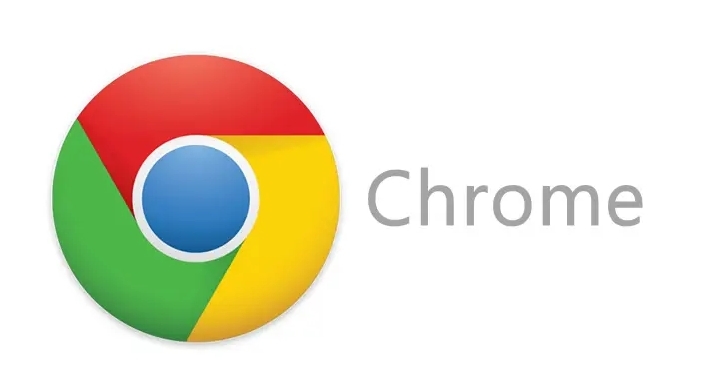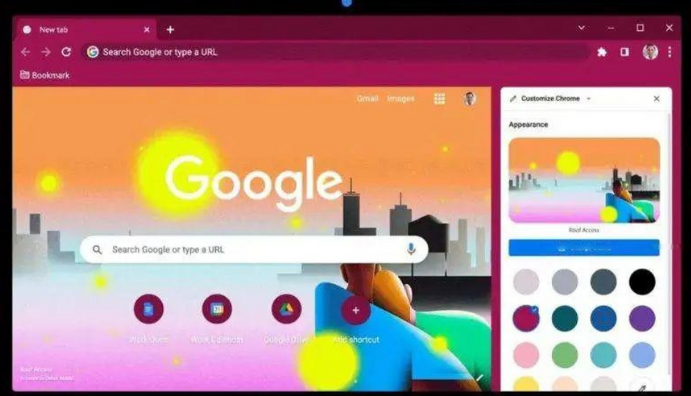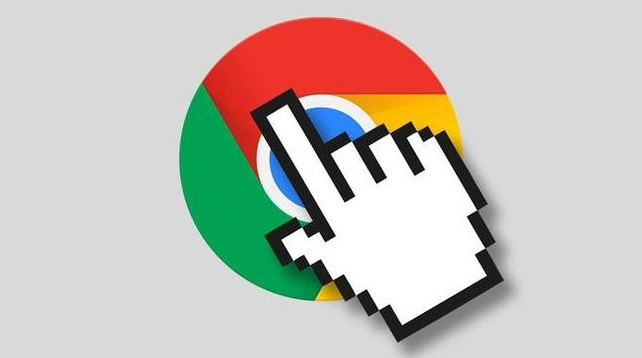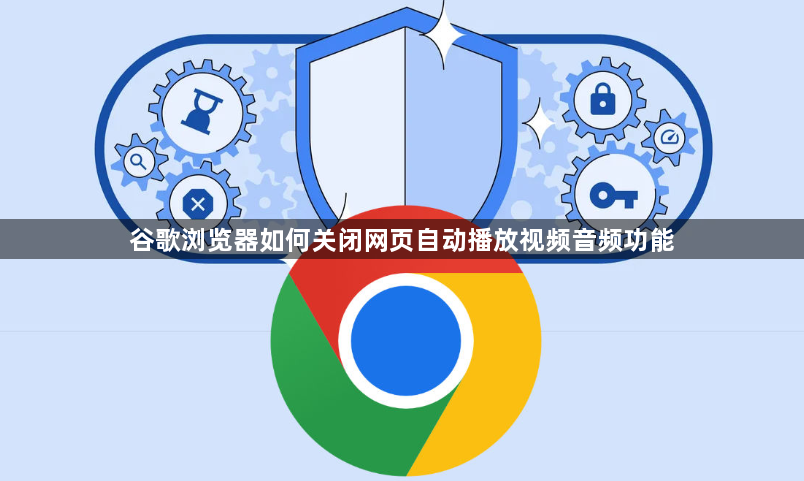
1. 通过Chrome设置:打开Chrome浏览器,点击右上角的三点菜单,选择“设置”。在隐私和安全部分,点击“内容设置”。向下滚动到“媒体”部分,点击“媒体自动播放”。在这里可以选择是否允许所有网站的音频和视频自动播放,或者完全阻止自动播放。也可以在上方搜索栏输入关键词“预加载网页”,然后在搜索结果中点击进入详细信息界面后,点击选择“无预加载”。
2. 使用Chrome flags实验功能:在Chrome地址栏输入chrome://flags/autoplay-policy,找到“Autoplay policy”(自动播放策略),选择“Document user activation required”(需要用户手动操作),然后重启Chrome,让设置生效。这样绝大多数网站的视频不会自动播放,只有在你手动点击时才会播放。
3. 修改站点权限:打开目标网站,点击地址栏左侧的“锁”图标(或“网站信息”图标),找到“自动播放”选项,选择“阻止”或“询问”。刷新网页,测试视频是否仍然自动播放。此方法适用于特定网站,适合需要个性化控制的用户。
4. 安装扩展插件:打开Chrome Web Store(扩展商店),搜索并安装如Video Autoplay Blocker、AutoplayStopper等扩展程序。安装后,打开扩展设置,启用“阻止所有网站自动播放”。此插件适用于大多数网站,可彻底阻止自动播放。
5. 使用广告拦截插件:部分网站的视频是嵌入的广告,可以使用广告拦截器屏蔽自动播放的视频。推荐插件有uBlock Origin、Adblock Plus等。安装插件后,打开扩展程序设置,启用“阻止自动播放”选项(部分插件默认关闭)。刷新网页,检查视频是否仍然自动播放。
综上所述,通过以上步骤,你可以快速地掌握谷歌浏览器关闭网页自动播放视频音频功能的方法,并选择合适的工具提升管理效率和效果。